8 způsobů, jak opravit zaseknuté nebo zamrzlé stahování Netflix při 0 %
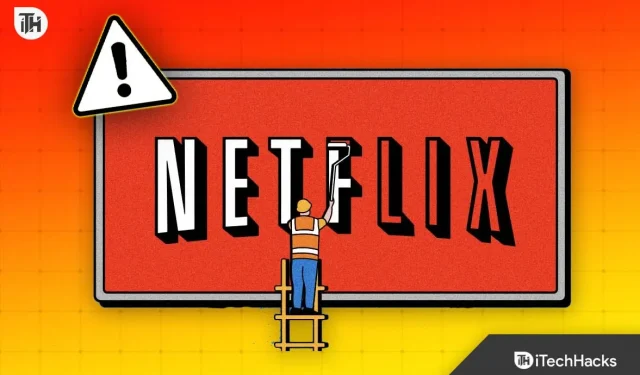
Pokud rádi sledujete filmy nebo pořady, pak je Netflix vaším cílem. Může však být velmi frustrující, když se pokoušíte přehrát video, které se zasekne. I když se jedná o jednoduchou internetovou chybu, když budete pokračovat se stahováním Netflix a zasekne se na 0 %, věci se začnou měnit.
I když tento problém není v dnešní době běžný, protože rychlosti internetu dosahují všech dob, někteří uživatelé mají také pomalý internet a problémy s úložištěm, které k takovým problémům vedou. Pokud čelíte jakémukoli nebo čemukoli jinému, v této příručce vám pomůžeme opravit stahování Netflix zaseknuté na 0 %. Pojďme začít.
Proč je stahování Netflix zaseknuté na 0 %?
Pokud je stahování Netflix zaseknuté na 0 %, stahování se nespustí. I když se na film nebo pořad určitě můžete podívat, nebudete si ho moci stáhnout, abyste si jej mohli prohlédnout později. Důvodů, proč je zaseknutý na 0 %, může být mnoho. Předpokládáme, že nejčastějším důvodem je problém s internetem. Pokud váš internet není dostatečně rychlý, stahování si vybere daň. V takovém případě se stahování může zaseknout na 0 % a i když začne, zasekne se někde jinde.
Kromě rychlosti internetu se objevily také problémy s úložištěm. Pokud je k dispozici méně nebo žádné úložiště, stažené soubory nelze uložit; proto se stahování zaseklo. Dále může nastat problém s vaším účtem Netflix, protože to není plán, který umožňuje stahování, nebo se najednou mnoho lidí pokouší stáhnout. Nicméně, ať už je důvod jakýkoli, pomůžeme vám to rychle napravit.
Jak opravit zaseknutí stahování Netflix na 0 %?
Pokud se vaše stahování Netflix zasekne na 0 %, nebojte se. Nejsi sám. Mnoho lidí se obvykle potýká se stejnými problémy v průběhu času a neustále to zkouší. Zde je vše, co potřebujete, abyste problém vyřešili a zbavili se ho jednou provždy.
Oprava 1: Zkontrolujte připojení k internetu
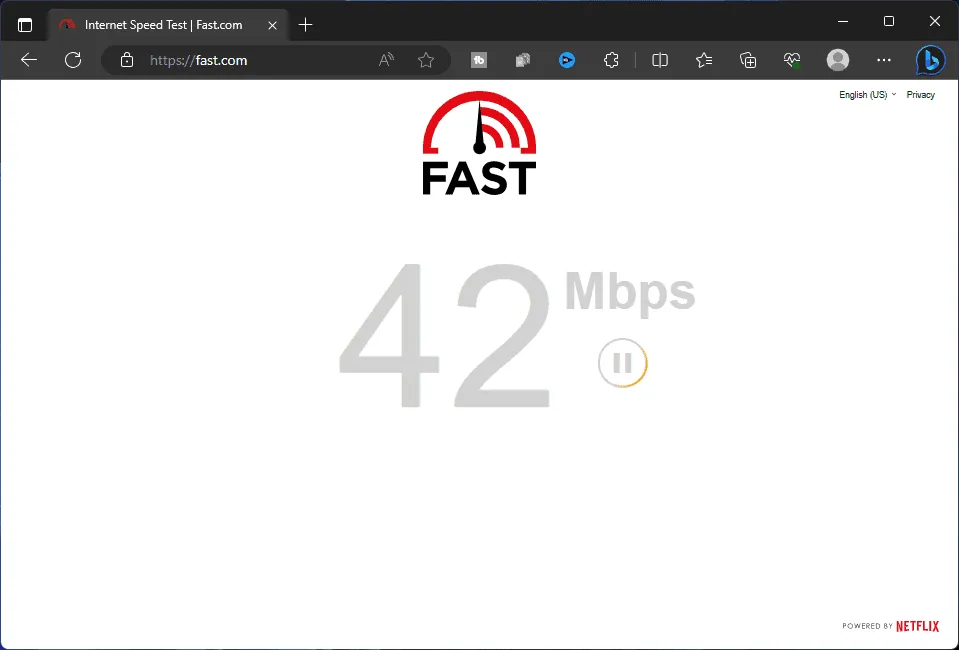
První věc, na kterou si musíte dávat pozor, pokud se stahování Netflix zasekne na 0 %, je zkontrolovat připojení k internetu. V dnešní době stačí rychlé připojení k internetu, abyste zůstali bez chyb. V důsledku toho, pokud si myslíte, že rychlost vašeho internetu je nižší než 5 Mb/s, můžete si být jisti, že stahování nezačne tak rychle. Po několika minutách to ale začne.
Na druhou stranu, pokud je rychlost vašeho internetu nižší než 3 Mb/s, vaše stahování Netflix se na mnoho hodin zastaví na 0 procentech, než bude moci začít. Vyzkoušeli jsme to a je to pravda. Pokud si nejste jisti rychlostí svého internetu, přejděte na webové stránky a zkontrolujte ji. Pokud je váš internet pomalý a pak to budete muset opravit, abyste zvýšili rychlost internetu .
Oprava 2: Zkontrolujte úložiště
Pokud ve vašem smartphonu nebo zařízení není dostatek úložiště, stahování Netflixu se může zaseknout na 0 %. I když vám zbývá pár koncertů v úložišti, vaše stahování Netflix se zasekne na 0 %.
Je to hlavně proto, že váš počítač potřebuje určité úložiště, aby mohl efektivně fungovat. A pokud ten malý kousek úložného prostoru zabere i film nebo pořad, pak se vaše zařízení začne zadrhávat a zpožďovat tím nejhorším možným způsobem. Výsledkem je, že to přestane dělat algoritmus vašeho zařízení.
Oprava 3: Zkontrolujte sdílení hesla
Netflix tento měsíc zakázal sdílení hesel ve většině částí světa. To však ani není ten hlavní problém. Pokud se váš přítel, jehož heslo sdílíte nebo s nímž sdílíte, také pokouší stáhnout film nebo pořad, vaše stahování se zasekne na 0 % a nemůžete s tím nic dělat.
Je to proto, že podle zásad Netflixu může v jeden okamžik stáhnout pořad a ponechat si ho pouze jedna osoba. Pokud to mnozí používají, přestaňte s tím a stáhněte si to sami. Pokud tomu tak není, pokračujte další opravou.
Oprava 4: Zkontrolujte svůj plán
Ne všechny plány Netflix vám umožňují stahovat a sledovat filmy nebo pořady později. Existují určité plány, které vám neumožňují ani sledovat film nebo pořad ve Full HD. Proto se podívejte na svůj plán. Pokud zoufale potřebujete stáhnout nebo sledovat seriál, nezapomeňte se podívat na naše denně aktualizované bezplatné účty Netflix .
Oprava 5: Restartujte aplikaci
Pokud máte problém se stahováním Netflixu zaseknutým na 0 % na vašem smartphonu, zkuste aplikaci restartovat. Můžete jej také vynutit zavřít a poté restartovat a zkontrolovat. Mezi další věci, které byste měli vyzkoušet, patří restartování telefonu nebo dokonce vynucené restartování, pokud je to možné. Restart často vyřeší většinu problémů, včetně stahování zaseknutého na 0 %. Pokud to však nelze opravit, pokračujte další opravou.
Oprava 6: Vymažte mezipaměť a data aplikace
Pokud se potýkáte se stahováním Netflixu zaseknutým na 0 %, další věc, kterou můžete udělat, je vymazat mezipaměť a data aplikace. Při používání Netflix, stejně jako každá jiná aplikace, shromažďuje mezipaměť. Postupem času se tato mezipaměť a další data mohou zastarat a nakonec se poškodit. V důsledku toho, abyste to odstranili, musíte vymazat data a někdy i data. Chcete-li vymazat mezipaměť Netflixu v systému Android, postupujte takto –
- Stiskněte a podržte aplikaci Netflix .
- Nyní klepněte na ikonu App Info (i) .
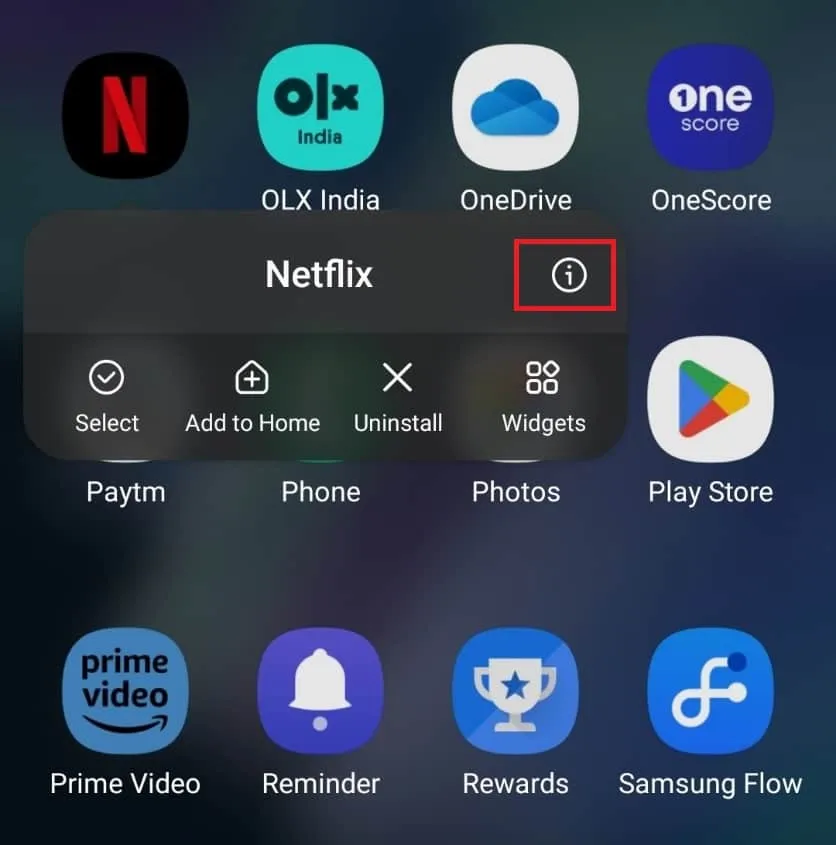
- Přejděte dolů na Využití úložiště a klepněte na něj.
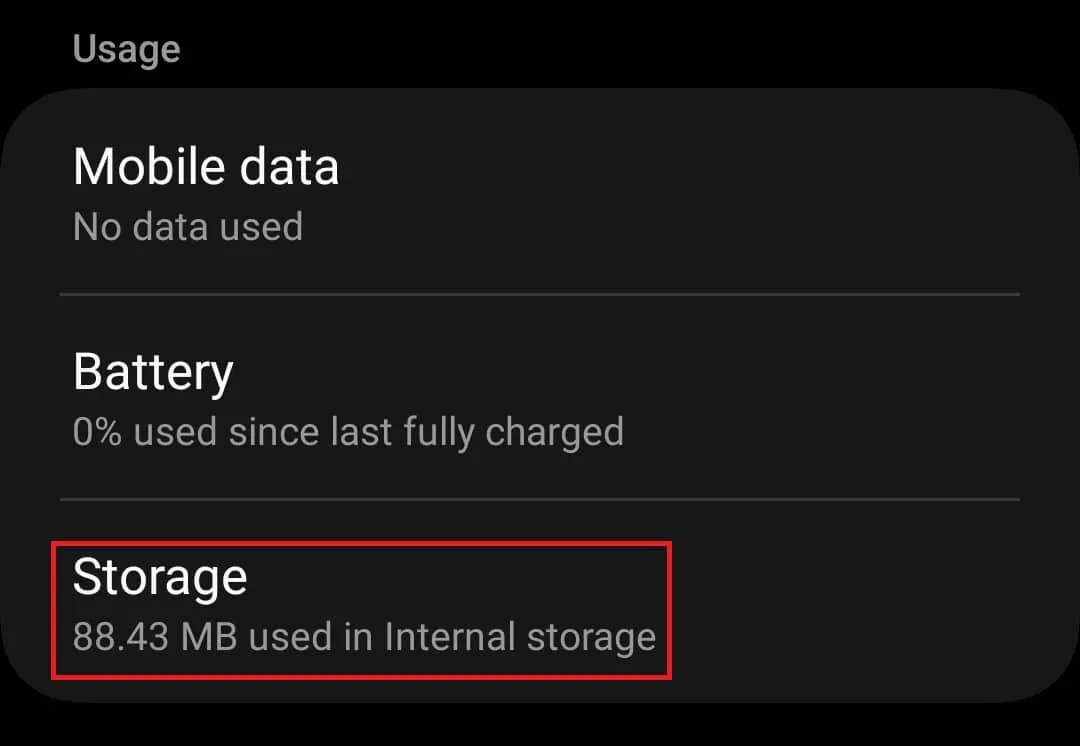
- Klepněte na možnost Vymazat mezipaměť .
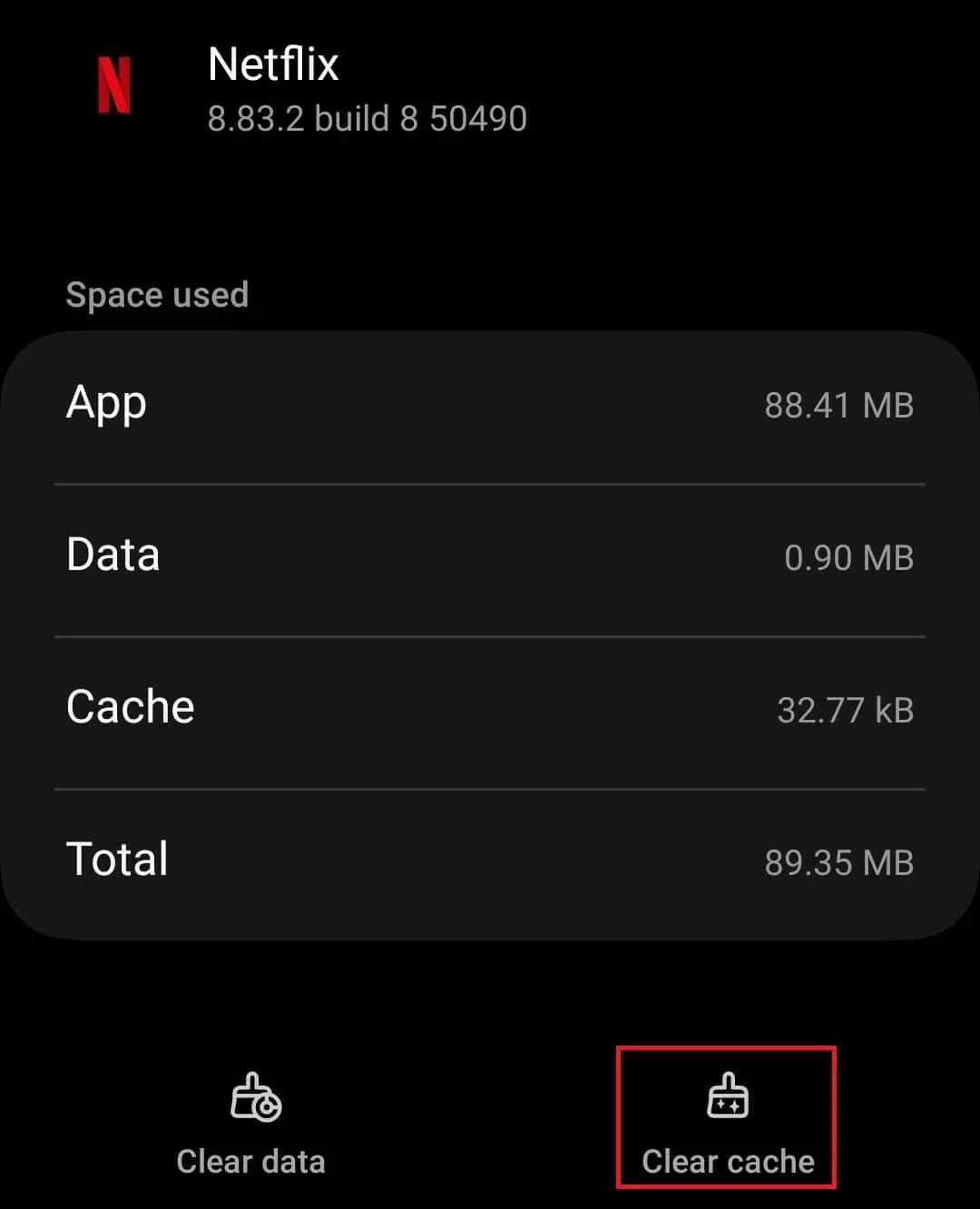
- Po dokončení restartujte Netflix a zkuste si do něj něco stáhnout.
Pokud máte iPhone a chcete vymazat mezipaměť Netflixu, můžete podle tohoto průvodce vymazat mezipaměť aplikace na iPhone .
Oprava 7: Znovu nainstalujte Netflix
Pokud jste se pokusili vymazat mezipaměť aplikace Netflix, ale problém to nevyřeší, měli byste zkusit přeinstalovat Netflix. Zde je návod, jak to můžete udělat-
- Klepněte a podržte aplikaci Netflix a poté klepněte na ikonu Odinstalovat/Odstranit . Potvrďte odinstalování aplikace.

- Jakmile to uděláte, otevřete App Store (na zařízeních iOS) nebo Play Store (na zařízeních Android).
- Zde vyhledejte Netflix a otevřete jej z výsledku vyhledávání.
- Nyní klepnutím na Instalovat nainstalujte Netflix.
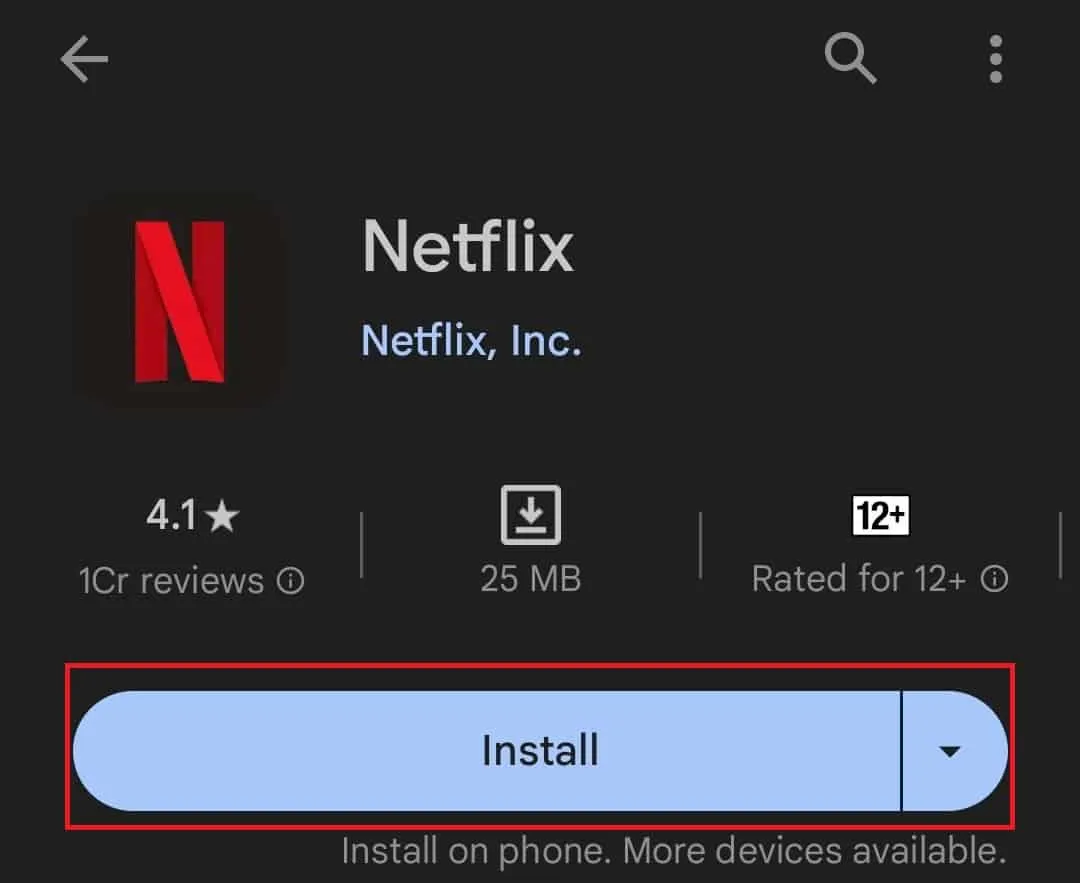
- Jakmile je aplikace nainstalována, spusťte ji a přihlaste se k účtu.
Oprava 8: Kontaktujte podporu Netflix
Pokud pro vás žádná z výše uvedených oprav nepomohla k tomu, aby se stahování Netflixu zaseklo na 0 %, můžete nyní pokračovat a kontaktovat podporu Netflix a požádat o pomoc. Přitom se však ujistěte, že váš účet Netflix je váš vlastní a nikdo jej nesdílí.
Pokud jste jej dříve s kýmkoli sdíleli, můžete nedávno použitá zařízení odebrat a poté je kontaktovat, aby nemohli upozornit na vaši chybu.
Sečteno a podtrženo
Nemůžete stáhnout obsah Netflix? Mnoho uživatelů uvedlo, že kdykoli se pokusí stáhnout filmy a televizní pořady Netflix, zůstanou uvízlí na 0 %. Pokud se také potýkáte s tímto problémem, měly by vám s ním pomoci kroky pro odstraňování problémů popsané v tomto článku.
- Nejlepší 4 způsoby stahování filmů Netflix na MacBook
- Nefunguje Netflix právě teď? Zde je návod, jak zkontrolovat, zda je Netflix mimo provoz a nejnovější aktualizace
- 7 způsobů, jak opravit nefunkčnost aplikace Netflix na iOS 15/16
- Jak změnit oblast Netflix a sledovat z libovolné verze země
- Jak nastavit vlastní profilový obrázek pro Netflix Mobile/PC
- Jak mít Netflix Premium navždy zdarma!
- Jak odebrat Netflix z Pokračovat ve sledování na mobilu/TV
Napsat komentář